・Audacityをインストールする
・mp3で書き出せるように、dllをインストールする
・Audacityで録音、再生の設定をする
・録音をする
・mp3で書き出す
上の手順を簡単に説明します。
・Audacityをインストールする
こちらのソフトをお使いください。
サイトからダウンロードして、ファイルを実行するとインストールできます。
・mp3で書き出せるように、dllをインストールする
こちらの設定を参考にします。
zipファイルをダウンロードして解凍します。
中にある、 lame_enc.dll を c:\program files\audacity\ にコピーしてください。
ファイル1つでいいです。
・Audacityで録音、再生の設定をする
メニューの「編集>設定」を開いてください。
こちらの設定を参考に、 「MP3書き出しセットアップ」の「ライブラリ検索」ボタンを押してください。
下のビットレートは適当に選んでください。
・設定その2
既存のトラックを再生しながら、新たな演奏を録音するための設定を行います。
「編集>設定」のオーディオI/Oタブを開きます。下の「レコーディングしながら他のトラックを再生」
をチェックしてください。
・録音をする
上の赤いボタンを押して録音してください。
新たなトラックが作成されて録音されます。
多重録音をするときは、巻き戻しボタンでカーソルを巻き戻して、録音ボタンを押してください。
既存トラックが再生されますのでそれにあわせて録音できます。
不要なトラックはミュートボタンでミュートしましょう。
不要なトラックは「×」を押して削除してください。
・mp3で書き出す
完成したらmp3で書きだします。
「ファイル>mp3ファイルの書き出し」を選択します。
名前を付けて保存してください。
これで、トラックが沢山ある録音機ができました。
カセットMTRのころを思い出してしまいます。
お手持ちのPCにマイクをつないで、歌うもよし、ギターを弾くも良し。
お楽しみください。
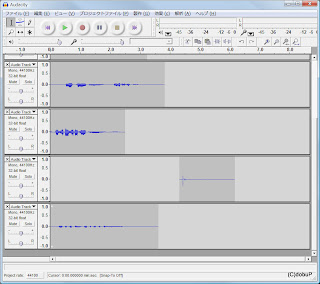
0 件のコメント:
コメントを投稿